మన జీవితాలను నింపిన భారీ సంఖ్యలో గాడ్జెట్లు ఎల్లప్పుడూ కేటాయించిన పనులను సులభతరం చేయవు మరియు తరచుగా సమస్యలను కూడా విసురుతాయి. మీరు మీ ఇష్టమైన స్మార్ట్ఫోన్ను Samsung TVకి కనెక్ట్ చేసి, పెద్ద టీవీ స్క్రీన్పై ఇమేజ్ లేదా వీడియో స్ట్రీమ్ను ప్రదర్శించగలిగితే మొబైల్ ఫోన్ స్క్రీన్ నుండి వీడియో ఫైల్లు మరియు ఫోటోలను వీక్షించడం అసౌకర్యంగా ఉంటుంది మరియు ఎల్లప్పుడూ తగినది కాదు. ఈ పనిని అమలు చేయడానికి, వైర్లెస్ ప్రోటోకాల్ల ద్వారా మరియు వైర్డు కనెక్షన్ని ఉపయోగించడం ద్వారా అనేక ఎంపికలు ఉన్నాయి.
- ఇది ఎందుకు అవసరం?
- USB పోర్ట్ ద్వారా సినిమాలను చూడటానికి మీ ఫోన్ను Samsung TVకి ఎలా కనెక్ట్ చేయాలి
- MHL అడాప్టర్తో కనెక్ట్ చేస్తోంది
- మీకు సహాయం చేయడానికి స్లిమ్ పోర్ట్
- Wi-Fi ద్వారా వైర్లెస్ జత చేయడం
- WiFi అడాప్టర్ని ఉపయోగించడం
- DLNA ద్వారా స్మార్ట్ఫోన్ నుండి టీవీకి చిత్రాలు మరియు వీడియోలను ఎలా బదిలీ చేయాలి
- Chromecast స్ట్రీమింగ్
- మంచి పాత స్మార్ట్ వీక్షణ
- వీక్షణను నొక్కండి
- స్మార్ట్ థింగ్స్
- మరియు చివరికి …
ఇది ఎందుకు అవసరం?
ముందుగా, మీ ఫోన్ని మీ టీవీకి కనెక్ట్ చేసిన తర్వాత, మీరు మీ ఫోన్లోని అన్ని ఫంక్షన్లను మునుపటిలా ఉపయోగించగలరు, అయితే కంటెంట్ని వీక్షించడం మరింత సౌకర్యవంతంగా ఉంటుంది. మరియు రెండవది, కొన్నిసార్లు టీవీ క్యారియర్లో సమాచారాన్ని ప్రదర్శించే అవకాశం మాత్రమే పరిస్థితిని సేవ్ చేయడానికి ఏకైక మార్గం, ఉదాహరణకు, వీడియో సెలెక్టర్ను నిర్వహించడం లేదా తక్షణమే ప్రసారాన్ని నిర్వహించడం. టీవీ గాడ్జెట్ మార్కెట్లో అత్యంత డిమాండ్ ఉన్న కంపెనీ, శామ్సంగ్ ఉదాహరణను ఉపయోగించి ఫోన్ స్క్రీన్ను టీవీకి తీసుకురావడానికి ప్రతిదాన్ని పరిశీలిద్దాం.
USB పోర్ట్ ద్వారా సినిమాలను చూడటానికి మీ ఫోన్ను Samsung TVకి ఎలా కనెక్ట్ చేయాలి
ఫోన్ నుండి శామ్సంగ్ టీవీకి కంటెంట్ను అవుట్పుట్ చేయడానికి అత్యంత సాధారణ మరియు అర్థమయ్యే మార్గం USB ద్వారా సమకాలీకరణ, మీరు పరిస్థితిని బట్టి అవసరమైన కంటెంట్ను వీక్షించడానికి మరియు తదుపరి సవరణ కోసం వీడియో ఫైల్లు మరియు ఫైల్లను రెండింటినీ బదిలీ చేయవచ్చు. ఈ సందర్భంలో ఉపయోగించిన వైర్ లేదా అడాప్టర్ అన్ని Android పరికరాలకు అనువైన సార్వత్రికమైనదాన్ని కొనుగోలు చేయడం ఉత్తమం. మీ పరికరాలను బట్టి, HDMI, VGA, DVI, డిస్ప్లే పోర్ట్ లేదా miniDP ప్లగ్ మరొక వైపు ఉండటం ప్రధాన షరతు. వైర్ ఉపయోగించి, మేము ఫోన్ను Samsung TVకి కనెక్ట్ చేస్తాము.
[శీర్షిక id=”attachment_2856″ align=”aligncenter” width=”650″] కనెక్టర్ల రకాలు[/caption] ఆపై, TV సెట్టింగ్లలో HDMI అని గుర్తు పెట్టబడిన ఛానెల్ని ఎంచుకోండి (కొన్ని టీవీ మోడళ్లలో, ఈ ఛానెల్లు H1,H2గా సూచించబడవచ్చు. ,H3,H4 ). అదే సమయంలో, కనెక్షన్ ప్రశ్న స్మార్ట్ఫోన్ స్క్రీన్పై ప్రదర్శించబడకపోతే, ఎంపికలలో ఫోన్లోని “కనెక్షన్లు” మెను విభాగాన్ని మాన్యువల్గా ఎంచుకోండి, ఆ తర్వాత ప్రసార సిగ్నల్ ప్రారంభం కావాలి.
కనెక్టర్ల రకాలు[/caption] ఆపై, TV సెట్టింగ్లలో HDMI అని గుర్తు పెట్టబడిన ఛానెల్ని ఎంచుకోండి (కొన్ని టీవీ మోడళ్లలో, ఈ ఛానెల్లు H1,H2గా సూచించబడవచ్చు. ,H3,H4 ). అదే సమయంలో, కనెక్షన్ ప్రశ్న స్మార్ట్ఫోన్ స్క్రీన్పై ప్రదర్శించబడకపోతే, ఎంపికలలో ఫోన్లోని “కనెక్షన్లు” మెను విభాగాన్ని మాన్యువల్గా ఎంచుకోండి, ఆ తర్వాత ప్రసార సిగ్నల్ ప్రారంభం కావాలి.
ఎందుకంటే టీవీ క్యారియర్ యొక్క స్థానం తరచుగా ఫోన్ మరియు / లేదా టాబ్లెట్ను పక్కన పెట్టడానికి అనుమతించదు; ఈ పద్ధతి ఎల్లప్పుడూ దాని ఆచరణాత్మక అనువర్తనాన్ని కనుగొనదు.
[శీర్షిక id=”attachment_2847″ align=”aligncenter” width=”750″] USB కేబుల్ ద్వారా కనెక్ట్ చేయడం అనేది సమకాలీకరించడానికి పాతది కానీ నిజమైన మార్గం[/శీర్షిక]
USB కేబుల్ ద్వారా కనెక్ట్ చేయడం అనేది సమకాలీకరించడానికి పాతది కానీ నిజమైన మార్గం[/శీర్షిక]
MHL అడాప్టర్తో కనెక్ట్ చేస్తోంది
MHL మద్దతుతో మీ వద్ద ఆధునిక గాడ్జెట్లను కలిగి ఉండటం, గేమ్లు ఆడే అవకాశాన్ని కోల్పోవడం నేరం. అందుకే డెవలపర్లు ప్రారంభంలో MHL ప్రమాణాన్ని పరికరాల్లోకి అమర్చడానికి ఒక మార్గాన్ని కనుగొన్నారు, ఇది డేటా పోర్ట్ నుండి నేరుగా వీడియో ఫీడ్ను అనుమతిస్తుంది, ఇది సాధారణ ఛార్జర్గా ఉపయోగించబడుతుంది. ఇది హార్డ్ డ్రైవ్ లాగా కనిపిస్తుంది. మీ పారవేయడం వద్ద అటువంటి అడాప్టర్ కలిగి ఉండటం, టీవీకి ప్రాప్యతను కలిగి ఉండటం, ఫోన్ను టీవీకి కనెక్ట్ చేసిన తర్వాత టెలిఫోన్ ఆకృతిని ఆటలకు మరింత సౌకర్యవంతంగా మార్చడం కంటే సులభం ఏమీ లేదు. ఫోన్కు అడాప్టర్ను కనెక్ట్ చేసిన తర్వాత, గాడ్జెట్ స్క్రీన్పై ప్రదర్శించబడే సూచనలను అనుసరించండి. ఈ పద్ధతిని ఉపయోగించగల సామర్థ్యం మొబైల్ పరికరం ఛార్జింగ్ వాల్యూమ్ యొక్క నష్టాన్ని గణనీయంగా వేగవంతం చేస్తుంది, ఎందుకంటే. టీవీలో ప్రసారం చేసేటప్పుడు, బ్యాటరీ ఛార్జ్ చేయబడదు. మీ గాడ్జెట్ మోడల్ ఈ రకమైన కనెక్షన్కు మద్దతు ఇవ్వకపోతే, మీరు కలత చెందకూడదు. మీరు ఇప్పటికే మరింత అధునాతన నమూనాలను ఉపయోగిస్తున్నారని ఇది సూచిస్తుంది, దీనిలో గత ప్రయోగాల లోపాలు ఇప్పటికే పరిగణనలోకి తీసుకోబడ్డాయి.
[శీర్షిక id=”attachment_2848″ align=”aligncenter” width=”600″] MHL అడాప్టర్ ద్వారా కనెక్ట్ అవుతోంది[/శీర్షిక]
MHL అడాప్టర్ ద్వారా కనెక్ట్ అవుతోంది[/శీర్షిక]
మీకు సహాయం చేయడానికి స్లిమ్ పోర్ట్
మునుపటి పద్ధతి వలె కాకుండా, ఇది మరింత ఉత్పాదకమైనది మరియు సులభం, SlimPort ద్వారా కనెక్ట్ చేయడం ద్వారా మీ ఫోన్ నుండి Samsung TVకి వెంటనే చిత్రాన్ని ప్రదర్శించడానికి మిమ్మల్ని అనుమతిస్తుంది. స్లిమ్ పోర్ట్ ద్వారా కనెక్షన్ మెరుగైన నాణ్యతతో ప్రసారాన్ని అందిస్తుంది, ఎందుకంటే. సిగ్నల్ డీకోడింగ్ లేకుండా ప్రసారం చేయబడుతుంది మరియు ఫలితంగా, ఇమేజ్ ఇమేజ్ యొక్క ప్రసార సమయంలో ఎటువంటి లాగ్స్ లేవు. [శీర్షిక id=”attachment_2857″ align=”aligncenter” width=”1280″] స్లిమ్ పోర్ట్ ద్వారా సామ్సంగ్ టీవీలో ఫోన్ స్క్రీన్ను ఎలా డూప్లికేట్ చేయాలి చిత్ర నాణ్యత ప్రమాణానికి అనుగుణంగా ఉంటుంది – 1080p. మీకు పోర్ట్ మరియు టీవీ నుండి కేబుల్ అవసరం. టీవీలో కనెక్షన్ ఛానెల్ని సెట్ చేసిన తర్వాత, తరచుగా PC లేదా HDMI ద్వారా సూచించబడుతుంది, మొదట మీరు “నో సిగ్నల్” అనే శాసనాన్ని చూస్తారు. ఆ తర్వాత, మీరు సమాచార మాధ్యమాన్ని జత చేయాలి మరియు మీ గాడ్జెట్ యొక్క డెస్క్టాప్ TV స్క్రీన్పై కనిపిస్తుంది. కేబుల్ యొక్క నాణ్యతను ఆదా చేయడం పనిచేయదు. చౌకైన కాపీలు అదనపు శబ్దాన్ని సృష్టిస్తాయి మరియు కొన్నిసార్లు అవి సిగ్నల్ను కోల్పోవు.
స్లిమ్ పోర్ట్ ద్వారా సామ్సంగ్ టీవీలో ఫోన్ స్క్రీన్ను ఎలా డూప్లికేట్ చేయాలి చిత్ర నాణ్యత ప్రమాణానికి అనుగుణంగా ఉంటుంది – 1080p. మీకు పోర్ట్ మరియు టీవీ నుండి కేబుల్ అవసరం. టీవీలో కనెక్షన్ ఛానెల్ని సెట్ చేసిన తర్వాత, తరచుగా PC లేదా HDMI ద్వారా సూచించబడుతుంది, మొదట మీరు “నో సిగ్నల్” అనే శాసనాన్ని చూస్తారు. ఆ తర్వాత, మీరు సమాచార మాధ్యమాన్ని జత చేయాలి మరియు మీ గాడ్జెట్ యొక్క డెస్క్టాప్ TV స్క్రీన్పై కనిపిస్తుంది. కేబుల్ యొక్క నాణ్యతను ఆదా చేయడం పనిచేయదు. చౌకైన కాపీలు అదనపు శబ్దాన్ని సృష్టిస్తాయి మరియు కొన్నిసార్లు అవి సిగ్నల్ను కోల్పోవు.
Wi-Fi ద్వారా వైర్లెస్ జత చేయడం
ఎల్లప్పుడూ అడాప్టర్లు మరియు అడాప్టర్లు పాకెట్స్లో పడి ఉండవు, ముఖ్యంగా టీవీ మీడియా యొక్క అన్ని మోడల్లకు తగినవి. అందుకే, అడాప్టర్ల తర్వాత దాదాపు వెంటనే, స్మార్ట్ టీవీ స్క్రీన్పై చిత్రాలు మరియు వీడియోలను ప్రసారం చేయడానికి వైర్లెస్ నెట్వర్క్లు మరియు అప్లికేషన్ల ద్వారా, ప్రత్యేకించి Wi-Fi ద్వారా డేటా ట్రాన్స్మిషన్ టెక్నాలజీలు కనిపించాయి. ఈ పద్ధతిని ఉపయోగించడానికి, మీరు కనెక్షన్ కోసం అందుబాటులో ఉన్న పరికరాల జాబితాలలో మీ టీవీ మోడల్ను కనుగొని, వాటి జతను అందుబాటులో ఉంచాలి. [శీర్షిక id=”attachment_2855″ align=”aligncenter” width=”700″] Wi-Fi [/ శీర్షిక] కోడెక్ ఫార్మాట్ ద్వారా ఫోన్ నుండి Samsung TVకి వీడియో స్ట్రీమ్ మరియు ఇమేజ్ని ప్రసారం చేయండి. వీక్షణ వీడియో ఫైల్లు లేదా తగిన లక్షణాలతో ఉన్న అప్లికేషన్లకు పరిమితం చేయబడుతుంది.
Wi-Fi [/ శీర్షిక] కోడెక్ ఫార్మాట్ ద్వారా ఫోన్ నుండి Samsung TVకి వీడియో స్ట్రీమ్ మరియు ఇమేజ్ని ప్రసారం చేయండి. వీక్షణ వీడియో ఫైల్లు లేదా తగిన లక్షణాలతో ఉన్న అప్లికేషన్లకు పరిమితం చేయబడుతుంది. స్క్రీన్ మిర్రరింగ్ ద్వారా మీ ఫోన్ను Samsung TVకి కనెక్ట్ చేయడానికి మరొక ఆధునిక అవకాశం స్మార్ట్ఫోన్ స్క్రీన్ నుండి Samsung Smart TVకి వీడియో ప్రసారం: https://youtu.be/ZesyRZuxkAM
స్క్రీన్ మిర్రరింగ్ ద్వారా మీ ఫోన్ను Samsung TVకి కనెక్ట్ చేయడానికి మరొక ఆధునిక అవకాశం స్మార్ట్ఫోన్ స్క్రీన్ నుండి Samsung Smart TVకి వీడియో ప్రసారం: https://youtu.be/ZesyRZuxkAM
WiFi అడాప్టర్ని ఉపయోగించడం
మునుపటి పేరా యొక్క మైనస్ను తొలగించడానికి, డెవలపర్లు ఇతర వైపు నుండి పరిస్థితిని చూడాలని సూచించారు. కనెక్షన్ అదే వైర్లెస్గా ఉంటుంది, అయినప్పటికీ, అన్ని ఫైల్ ఫార్మాట్లను బదిలీ చేయగలగడానికి, వైర్లెస్ అడాప్టర్ టీవీకి కనెక్ట్ చేయబడింది, ఇది యాక్సెస్ పాయింట్గా పనిచేసే చిన్న మొబైల్ పరికరం. ప్రసిద్ధ మరియు ప్రసిద్ధ అడాప్టర్లలో మీరా కాస్ట్, క్రోమ్ కాస్ట్ మరియు ఇతరులు ఉన్నాయి. [శీర్షిక id=”attachment_2713″ align=”aligncenter” width=”512″] Chromecast మద్దతు [/ శీర్షిక] దీనికి ధన్యవాదాలు, TV మీ ఫోన్ని ఫ్లాష్ డ్రైవ్లా కాకుండా వీడియో ప్లేయర్గా “చూస్తుంది”. కనెక్ట్ చేయడానికి మీ Android పరికరంలో Wi-Fi డైరెక్ట్ తప్పనిసరిగా ప్రారంభించబడాలి. అదే సమయంలో, ఈ పరికరాలను నెట్వర్క్కి లింక్ చేయడానికి టీవీలో షేర్ మోడ్ తప్పనిసరిగా ప్రారంభించబడాలి. టీవీకి స్మార్ట్ ఫంక్షన్ ఉంటే ఈ కనెక్షన్ మోడల్ సాధ్యమవుతుంది మరియు పని చేసే Wi-Fi మాడ్యూల్ ఉనికి కూడా అవసరం. వైర్లు లేకుండా Wi-Fi ద్వారా స్మార్ట్ఫోన్ను Samsung TVకి ఎలా కనెక్ట్ చేయాలి: https://youtu.be/9J0XJpvkG9o
Chromecast మద్దతు [/ శీర్షిక] దీనికి ధన్యవాదాలు, TV మీ ఫోన్ని ఫ్లాష్ డ్రైవ్లా కాకుండా వీడియో ప్లేయర్గా “చూస్తుంది”. కనెక్ట్ చేయడానికి మీ Android పరికరంలో Wi-Fi డైరెక్ట్ తప్పనిసరిగా ప్రారంభించబడాలి. అదే సమయంలో, ఈ పరికరాలను నెట్వర్క్కి లింక్ చేయడానికి టీవీలో షేర్ మోడ్ తప్పనిసరిగా ప్రారంభించబడాలి. టీవీకి స్మార్ట్ ఫంక్షన్ ఉంటే ఈ కనెక్షన్ మోడల్ సాధ్యమవుతుంది మరియు పని చేసే Wi-Fi మాడ్యూల్ ఉనికి కూడా అవసరం. వైర్లు లేకుండా Wi-Fi ద్వారా స్మార్ట్ఫోన్ను Samsung TVకి ఎలా కనెక్ట్ చేయాలి: https://youtu.be/9J0XJpvkG9o
DLNA ద్వారా స్మార్ట్ఫోన్ నుండి టీవీకి చిత్రాలు మరియు వీడియోలను ఎలా బదిలీ చేయాలి
మరింత అధునాతన వినియోగదారుల కోసం, మీరు యాప్ ద్వారా మీ ఫోన్ నుండి మీ Samsung TVకి వీడియో మరియు ఫోటో కంటెంట్ను ప్రసారం చేయవచ్చు. ముందుగా మీరు మీ ఫోన్ను టీవీకి కనెక్ట్ చేసే తగిన అప్లికేషన్ను ఇన్స్టాల్ చేయాలి. BubbleUPnP అప్లికేషన్ పబ్లిక్ డొమైన్లో ఉంది, ఇది https://play.google.com/store/apps/details?id=com.bubblesoft.android.bubbleupnp&hl లింక్లో Google Play నుండి Android ఆపరేటింగ్ సిస్టమ్ ద్వారా దాని ఉచిత డౌన్లోడ్ను నిర్ధారిస్తుంది. =ru&gl= US. మీ ప్లాన్లలో వీడియో కాన్ఫరెన్స్ కాల్లను నిర్వహించడం మరియు చలనచిత్రాలను చూడటం వంటివి ఉండకపోతే, కేవలం Samsung స్మార్ట్ఫోన్కి టీవీని కనెక్ట్ చేస్తే ఈ కనెక్షన్ ఫార్మాట్ మిమ్మల్ని సంతృప్తిపరుస్తుంది. అప్లికేషన్ ప్రాథమికంగా ఇమేజ్లు మరియు ఫోటోలను వీక్షించడానికి మీ ఫోన్ నుండి Samsung TVకి ఇమేజ్ని బదిలీ చేయడానికి సిస్టమ్ను ఉపయోగించడానికి మిమ్మల్ని అనుమతిస్తుంది, అయితే ఉపయోగించిన గాడ్జెట్ల నమూనాలను బట్టి సిగ్నల్ రిసెప్షన్ నాణ్యత భిన్నంగా ఉండవచ్చు.
మీ ప్లాన్లలో వీడియో కాన్ఫరెన్స్ కాల్లను నిర్వహించడం మరియు చలనచిత్రాలను చూడటం వంటివి ఉండకపోతే, కేవలం Samsung స్మార్ట్ఫోన్కి టీవీని కనెక్ట్ చేస్తే ఈ కనెక్షన్ ఫార్మాట్ మిమ్మల్ని సంతృప్తిపరుస్తుంది. అప్లికేషన్ ప్రాథమికంగా ఇమేజ్లు మరియు ఫోటోలను వీక్షించడానికి మీ ఫోన్ నుండి Samsung TVకి ఇమేజ్ని బదిలీ చేయడానికి సిస్టమ్ను ఉపయోగించడానికి మిమ్మల్ని అనుమతిస్తుంది, అయితే ఉపయోగించిన గాడ్జెట్ల నమూనాలను బట్టి సిగ్నల్ రిసెప్షన్ నాణ్యత భిన్నంగా ఉండవచ్చు.
Chromecast స్ట్రీమింగ్
చాలా ఫంక్షనల్ మరియు ఫ్యాషన్ రకం కనెక్షన్, ఇది మరింత అధునాతన గాడ్జెట్ వినియోగదారులచే ప్రశంసించబడుతుంది. ఇది మీ టీవీ పరికరాన్ని అప్గ్రేడ్ చేయడం సాధ్యం చేసే కనెక్షన్తో ఏకకాలంలో విభిన్నంగా ఉంటుంది. ఆ. మీ టీవీ కార్యాచరణకు స్మార్ట్ టీవీగా పని చేసే సామర్థ్యాన్ని జోడిస్తుంది. Google యొక్క అభివృద్ధి దాని ఆరాధకులను కనుగొంది మరియు ఈ కనెక్షన్ యొక్క అధిక ధర ఉన్నప్పటికీ, దాని సముచిత స్థానాన్ని దృఢంగా ఆక్రమించింది. Chromecast స్ట్రీమింగ్ ఫ్లాష్ డ్రైవ్ను కొనుగోలు చేయడం సరిపోతుంది మరియు మీరు కింగ్స్లో ఉన్నారు.
మంచి పాత స్మార్ట్ వీక్షణ
కనెక్ట్ చేయడానికి బహుశా సులభమైన మరియు అత్యంత ప్రజాదరణ పొందిన మార్గాలలో ఒకటి. గాడ్జెట్ యొక్క శీఘ్ర సెట్టింగ్ల ప్యానెల్లో ఉన్న మరొక స్మార్ట్ వీక్షణ భాషలో ఫోన్ నుండి టీవీకి ప్రసారం చేసే ఫంక్షన్ను మీ గాడ్జెట్లో సక్రియం చేసి, పరికరానికి అవసరమైతే డిజిటల్ కోడ్ను నమోదు చేస్తే సరిపోతుంది. తదుపరి పారామీటర్ సెట్టింగ్లు వీడియో ప్రసారానికి వ్యక్తిగత అవసరాలపై ఆధారపడి ఉంటాయి. Android పరికరంలో ఇప్పటికే తెరిచిన అప్లికేషన్లను స్వయంచాలకంగా పునఃప్రారంభించడం మరియు / లేదా రీలోడ్ చేయడం సాధ్యపడుతుంది. స్మార్ట్ వ్యూ ద్వారా Samsung ఫోన్ని Samsung TVకి కనెక్ట్ చేయడం ఎలా:
https://youtu.be/4fL0UukyVLk
వీక్షణను నొక్కండి
మీరు ఇప్పటికే మునుపటి రకాల కనెక్షన్ల ద్వారా వెళ్ళినట్లయితే మరియు ఆపరేటింగ్ సిస్టమ్ యొక్క తర్కాన్ని కనీసం అర్థం చేసుకోవడం ప్రారంభించినట్లయితే ఫంక్షన్ ఉపయోగించడం సులభం. కనెక్ట్ చేయడానికి, మీరు మీ మొబైల్ ఫోన్ని ఉపయోగించి టీవీని ఆన్ చేయాలి. స్మార్ట్ వీక్షణ సెట్టింగ్లు తప్పనిసరిగా టీవీలో చేయబడాలి, కనెక్షన్ మేనేజర్ ద్వారా ఇతర మీడియా నుండి దీన్ని నియంత్రించడానికి అనుమతిస్తుంది.
స్మార్ట్ థింగ్స్
పైన పేర్కొన్న పద్ధతిని పోలి ఉంటుంది. ఇప్పుడు మాత్రమే మొబైల్ పరికరానికి సెట్టింగ్లు అవసరం. మీరు తప్పనిసరిగా SmartThings అప్లికేషన్ను సక్రియం చేయాలి మరియు కనెక్షన్ లైన్లో అవసరమైన TV మోడల్ని ఎంచుకోవాలి. “ప్రారంభించు” బటన్ను సక్రియం చేయడం ద్వారా ప్రసారం ప్రారంభించబడుతుంది.
మరియు చివరికి …
పైన పేర్కొన్న వాటిని సంగ్రహించడం, ఆధునిక స్మార్ట్ టీవీలతో మొబైల్ పరికరాలను జత చేయడానికి అనంతమైన అనేక మార్గాలు ఉన్నాయని వాదించవచ్చు మరియు అవి మీ గాడ్జెట్ల వనరుల ఆధారంగా మాత్రమే పరిమితం చేయబడ్డాయి. అంతేకాకుండా, ప్రతి రుచి, రంగు మరియు ఫైనాన్స్ కోసం, మీరు సమస్యను పరిష్కరించడానికి సహేతుకమైన, తగిన మరియు అర్థమయ్యే మార్గాన్ని కనుగొనవచ్చు. చాలా మోడల్లు మీరు చేతిలో ఉన్న టాస్క్లను బట్టి పరికరాలను జత చేయడానికి అనుమతించే ప్రామాణిక రకాల లక్షణాలను కలిగి ఉంటాయి. వైర్డు మరియు వైర్లెస్ కనెక్షన్ పాత్లు రెండూ వ్యక్తిగత అవసరాలు మరియు పరిస్థితులపై ఆధారపడి ఏదైనా సమస్యను పరిష్కరించగలవు.







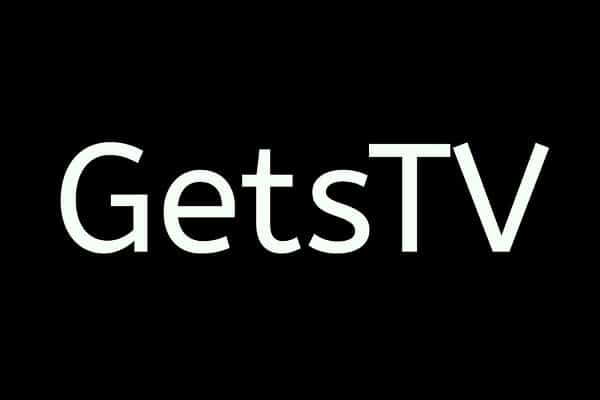

не получилось посмотреть с телефона на телевизоре никак